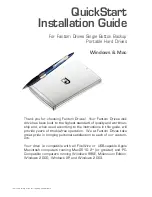074
1. 1 Установка Acronis True Image HD
Установка программного обеспечения Acronis True Image HD
•
Запустите файл установки ПО Acronis True Image HD
•
В меню Install (Установка) выберите программу для установки: Acronis True Image OEM
•
Следуйте экранным указаниям мастера установки
Установка может быть трех видов: Typical (Типовая), Custom (Пользовательская) и Complete (Полная). При выборе
варианта Custom (Пользовательский) не устанавливается программа Rescue Media Builder (Создание аварийного носителя).
Программа Rescue Media Builder (Создание аварийного носителя) позволяет создать загрузочные диски (подробное
описание приведено в Главе 7). Создать загрузочную копию можно в любое время из окна главной программы или,
запустив программу Bootable Rescue Media Builder (Создание аварийного загрузочного носителя).
После завершения установки ПО Acronis True Image HD создает новое устройство в списке Диспетчера устройств (Control
Panel (Панель управления)
→
System (Система)
→
Hardware (Оборудование)
→
Device Manager (Диспетчер устройств)
→
Acronis
Device (Устройство Acronis)
→
Acronis True Image Backup Archive Explorer (Обозреватель архива резервных копий Acronis True
Image)).
Не выключайте и не демонтируйте данное устройство, так как оно необходимо для подключения архива изображений в
качестве виртуальных дисков (см. Главу 9. "Обзор архивов и монтаж изображений").
1.2 Выполнение Acronis True Image HD
Запустить ПО Acronis True Image HD под Windows можно, выбрав
Start (Пуск)
→
Programs (Программы)
→
Acronis True Image
→
Acronis True Image HD или щелкнув соответствующий значок на рабочем столе.
Если диск с данными полностью поврежден и операционная система не запускается, загрузите отдельную версию
ПО Acronis True Image HD с загрузочного носителя, созданного с помощью программы Rescue Media Builder (Создание
аварийного носителя). Такой загрузочный диск позволит восстановить диск из созданного до этого образа диска.
1.3 Удаление Acronis True Image HD
Выберите Start (Пуск)
→
Setting (Настройка)
→
Control Panel (Панель управления)
→
Add or remove programs (Установка и
удаление программ)
→
<Acronis True Image>
→
Remove (Удалить).
Затем следуйте указаниям на экране. После выполнения задачи, возможно потребуется перезагрузка компьютера.
При использовании Windows Vista, Выберите Start (Пуск)
→
Control Panel (Панель управления)
→
Programs and Features
(Программы и функции)
→
<Acronis True Image>
→
Remove (Удалить).
Затем следуйте указаниям на экране. Может потребоваться перезагрузка.
Summary of Contents for px-128m2s
Page 1: ...Storage of Confidence 03 Storage of Confidence Quick Installation Guide...
Page 12: ...011 Storage of Confidence 011 1 2 2 RESET 2 3 2 3 1 2...
Page 13: ...012 Storage of Confidence 012 2 3 2 2 3 3...
Page 15: ...014 Storage of Confidence 014 2 3 6 FAT16 4GB...
Page 16: ...015 Storage of Confidence 015 2 3 7 jumper Acronis True Image HD...
Page 27: ...026 1 2 2 2 RESET 2 3 2 3 1 1 1 2...
Page 28: ...027 2 3 2 2 3 3...
Page 29: ...028 2 3 4 OK 2 3 5 Acronis True Image HD Acronis Disk Director Suite...
Page 30: ...029 Acronis True Image HD FAT 16 4GB 2 3 6 2 4...
Page 31: ...030 2 3 7 Acronis True Image HD...
Page 76: ...075 2 1 1 2 2 2 RESET 2 3 2 3 1 Clone Mode Clone Disk Wizard...
Page 77: ...076 Summary 2 3 2 Source Disk 2 3 3 Destination Disk...
Page 80: ...079 Accept Change disk layout 2 3 7 Proceed Proceed Acronis True Image HD Cancel...
Page 139: ...138 2 1 1 2 2 2 RESET 2 3 2 3 1 Clone Clone Mode...
Page 140: ...139 2 3 2 2 3 3...
Page 143: ...142 Accept 2 3 7 Proceed Proceed Acronis True Image HD Cancel o...
Page 144: ...143...
Page 145: ...144...
Page 146: ...Storage of Confidence 02 P N 7 A...